Prosessori on ehdottomasti tietokoneesi tärkein komponentti. Keskusprosessori (CPU) huolehtii kaikista perusasioista ja allokoi resursseja, jotta kaikki koneen sisältä toimisivat saumattomasti. Se jakaa monimutkaisempia tehtäviä tietyille siruille tietokoneesi sisällä. Prosessoria pidetään periaatteessa minkä tahansa tietokoneen, tabletin ja jopa älypuhelimen ytimenä. Se saa kaiken toimimaan juuri niin kuin pitääkin.
Ajattele CPU: ta laitteesi sisällä olevina aivoina. Koska tämä pieni komponentti on itse vastuussa jokaisen komennon suorittamisesta jokaisessa ohjelmassa, sen on oltava nopea. Kun sinulla on loistava – ja nopea – suoritin, koko järjestelmäsi ja kaikki sen ohjelmistot toimivat nopeammin ja sujuvammin.
On useita syitä, joiden vuoksi sinun on ehkä tiedettävä, minkä tyyppinen prosessori sinulla tällä hetkellä on: saattaa olla aika päivitä tai saatat ostaa uutta ohjelmistoa ja sinun on varmistettava, että käyttämäsi prosessori pystyy käsittele sitä. Joka tapauksessa, sen selvittäminen, mitä sinulla tällä hetkellä on, on melko yksinkertainen asia.
Selvitä, mikä prosessori tietokoneessasi on Windowsin kautta
Nämä ohjeet ja kuvakaappaukset ovat Windows 10:stä. Käyttöjärjestelmän vanhemmat iteraatiot vaihtelevat hieman, mutta ei paljon.
Ensimmäinen asia, jonka voit tehdä, on pitää painiketta painettuna "FN (toiminto)", "Ikkunat" ja "Tauko" avaimet samaan aikaan. Tämä avaa järjestelmäikkunan, joka näyttää samanlaiselta:
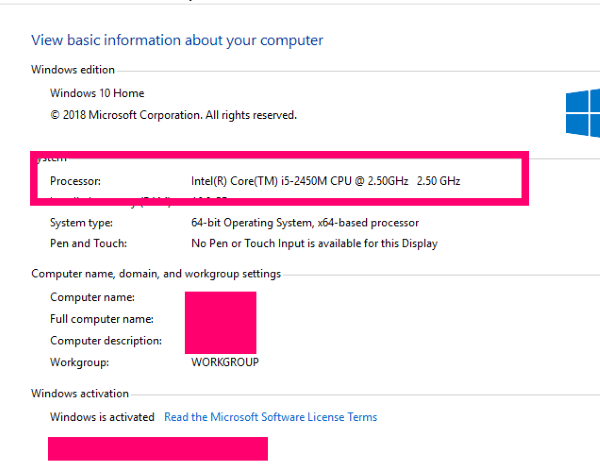
Kuten kuvasta näet, siinä näkyy prosessorini valmistaja, joka on tässä koneessa Intel. Se antaa mallin prosessoristani, joka on i-5. Se näyttää myös prosessorin nopeuden, joka tässä tapauksessa on 2,50 GHz. Tämä tarkoittaa, että kyllä, minulla on vanhempi kannettava tietokone ja tarvitsen kipeästi päivitystä. Tämä vanha Toshiba palvelee kuitenkin edelleen hyvin tarpeitani.
Selvitä ohjelmiston avulla, mikä prosessori minulla on tietokoneessani
Siellä on MONTA erilaisia ohjelmistoja, jotka antavat sinulle tietoa tietokonejärjestelmästäsi. Olen kuitenkin aina työskennellyt – ja suosittelen – Aida64-nimisen ohjelmiston kanssa, joka tunnettiin aiemmin nimellä Everest. On ilmainen kokeiluversio, jonka avulla voit saada tarvitsemasi tiedot ja tallentaa sen luomat raportit. Se antaa sinulle runsaasti tietoa, joka on helppo ymmärtää ja jonka jalanjälki koko järjestelmässäsi on erittäin kevyt.
Jotta voit käyttää Aida64:ää, sinun on ensin lataa ja asenna se kotisivulta. Huomaa, että saatavilla on myös versio mobiililaitteille sekä maksullisille ja yritysiteraatioille. Napsauta etusivulla ”Lataukset” näytön yläreunassa.
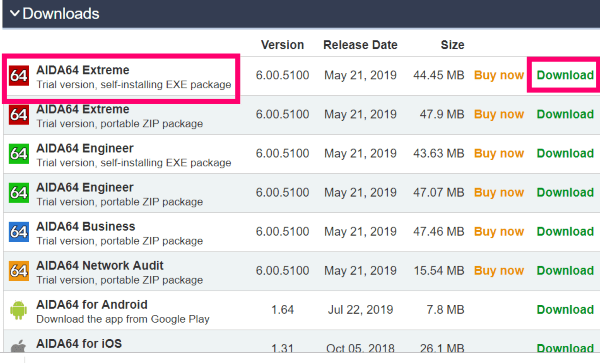
Valitse ylin vaihtoehto: Aida64 Extremen suoritettava tiedosto. Napsauta vihreää "Ladata" linkki oikealle. Uusi ikkuna avautuu, jossa kysytään, mistä haluat ladata. Monilla ohjelmistotyypeillä on latauksia, joita isännöidään useammassa kuin yhdessä paikassa – erityisesti kaikentyyppisissä tietoturvaohjelmistoissa. Vieritä alas ladataksesi sijainnit ja valitse yksi. Itse suosittelen lataamista suoraan Aidasta täältä. Sen jälkeen näkyviin tulee laatikko, jossa kysytään, minne haluat tallentaa tiedoston.
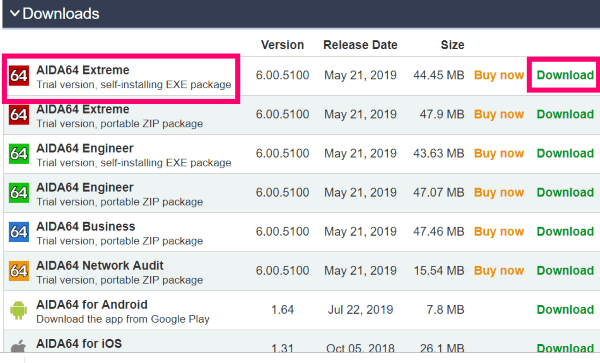 Kun olet ladannut, siirry eteenpäin ja asenna ohjelmisto. Asennus sujuu erittäin nopeasti ja ohjelma avautuu itsestään heti, kun se on valmis. Tämä on ikkuna, jonka näet, kun se käynnistyy ensimmäisen kerran:
Kun olet ladannut, siirry eteenpäin ja asenna ohjelmisto. Asennus sujuu erittäin nopeasti ja ohjelma avautuu itsestään heti, kun se on valmis. Tämä on ikkuna, jonka näet, kun se käynnistyy ensimmäisen kerran:
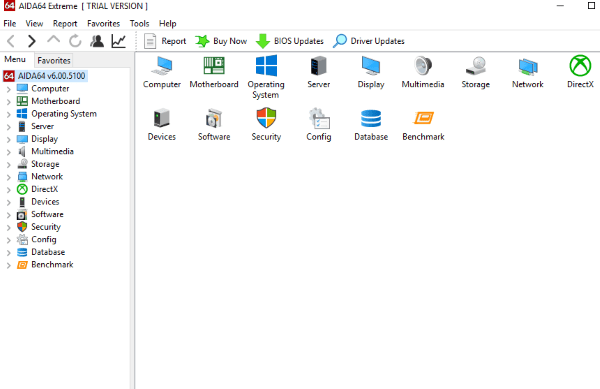
Voit napsauttaa kutakin koneen komponenttia joko vasemmanpuoleisesta valikosta tai oikealla olevasta kuvakkeesta – sillä ei ole merkitystä. Tätä artikkelia varten siirry eteenpäin ja napsauta "emolevy" ja valitse sitten "PROSESSORI."
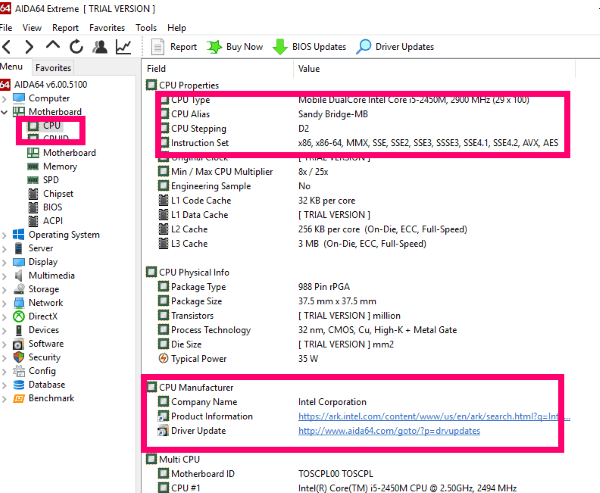
Kuten yllä olevasta kuvasta näet, tämä ohjelma antaa sinulle paljon enemmän tietoa kuin pelkkä valmistajan ja tuotemerkin tunteminen. Niille teistä, jotka eivät ole teknikkoja, se voi tuntua ylivoimaiselta. Jos joku kuitenkin tarvitsee apua tietokoneesi korjaamisessa, nämä tiedot ovat ERITTÄIN hyödyllisiä.
Koska useimpien teistä ei koskaan tarvitse ostaa täyttä versiota ja poistavat tämän ohjelman heti kun saat prosessorin tiedot pois, suosittelen, että hankit täydellisen raportin koko tietokoneestasi ja tallennat se. Koskaan ei tiedä, milloin näistä tiedoista voi olla hyötyä.
Hanki täydellinen järjestelmäraportti Aida64:ltä
Napsauta vasemmanpuoleisen valikon yläreunaa, jossa lukee "Aida64." Tämä tuo nyt työkalupalkin takaisin näytön yläosaan. Etsi ja napsauta ”Raportoi." Tämä antaa sinulle kaksi vaihtoehtoa. Valitse toinen: "Pikaraportti – kaikki sivut" ja napsauta sitten "Pelkkä teksti."
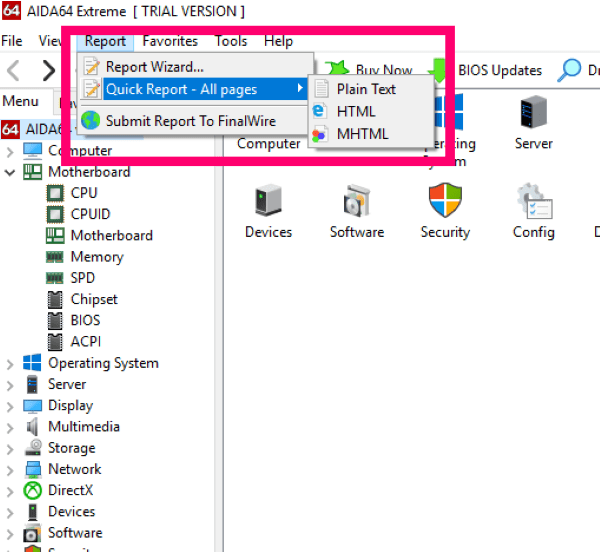
Riippuen järjestelmässäsi olevan laitteiston – ja ohjelmiston – määrästä (ja tyypistä!) ja kaikesta muusta järjestelmästäsi, saattaa kestää hetken ennen kuin raportti luodaan. Näkyviin tulee edistymisikkuna, joka näyttää, mitä on tehty ja mitä ollaan tekemässä.
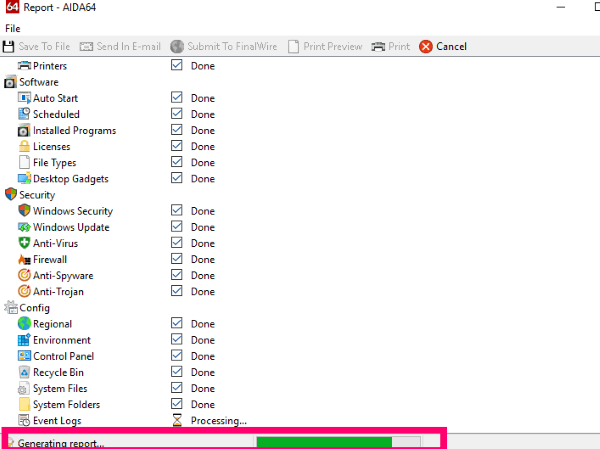
Kun raportti on käsitelty, se avautuu automaattisesti uuteen ikkunaan. Napsauta vain "Tallenna tiedostoon" tai ”Lähetä sähköpostiin” huipulla.

Sen läpi katsominen voi aiheuttaa sydämen vajaatoimintaa, jos et tiedä lukemaasi. Se on kuitenkin kunnossa. Tärkeää on tallentaa se siltä varalta, että järjestelmällesi tapahtuu jotain ja joudut vaihtamaan osia tai pyydä teknikkoa katsomaan sitä. Menisin niin pitkälle, että tallettaisin raportin jonkinlaiselle ulkoiselle asemalle (jonka tein!)
Jos selaat läpi, näet kaikki koneen sisällä olevat tiedot. Se antaa myös arvokasta tietoa BIOSistasi, välimuististasi ja muististasi. Alempana näet asioita, jotka koskevat sisäisiä laitteitasi (kuten sisäänrakennettuja kaiuttimia) ja liitäntäportteja.
Kaiken kaikkiaan on ehdottomasti sen muutaman hetken arvoista, jonka tämän ohjelmiston asentamiseen ja käyttämiseen kuluu. Kun olet tallentanut raporttisi, poista se – ellet ole minun kaltaiseni valtava nörtti, joka ymmärtää kaikki nämä tiedot ja käyttää niitä usein auttaakseen itseäni ja muita. Minulla on muuten maksullinen versio.
Onko sinulla muita kysymyksiä tietokoneesi sisällä olevista laitteistoista? Laita ne päälleni, niin teen parhaani auttaakseni!
Onnea tietojenkäsittelyyn!